Divi를 사용하여 페이지의 아무 곳에나 호버 툴팁을 배치하는 방법
게시 됨: 2019-08-28매주 다음 프로젝트에 사용할 수 있는 새로운 무료 Divi 레이아웃 팩을 제공합니다. 레이아웃 팩 중 하나의 경우 웹사이트를 한 단계 업그레이드하는 데 도움이 되는 사용 사례도 공유합니다.
이번 주에는 진행 중인 Divi 디자인 이니셔티브의 일환으로 Divi를 사용하여 페이지의 아무 곳에나 호버 툴팁을 만들고 배치하는 방법을 보여 드리겠습니다. 이것은 사이드 정보를 페이지에 바로 포함하지 않고도 방문자와 공유할 수 있는 좋은 방법입니다.
가자!
시사
튜토리얼을 시작하기 전에 다양한 화면 크기에 따른 결과를 간단히 살펴보겠습니다.
데스크탑
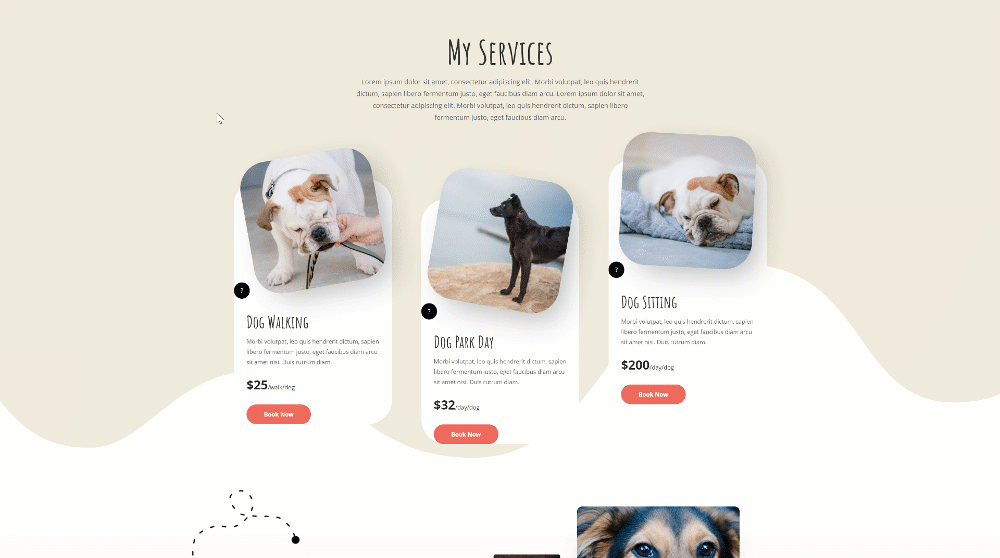
이동하는
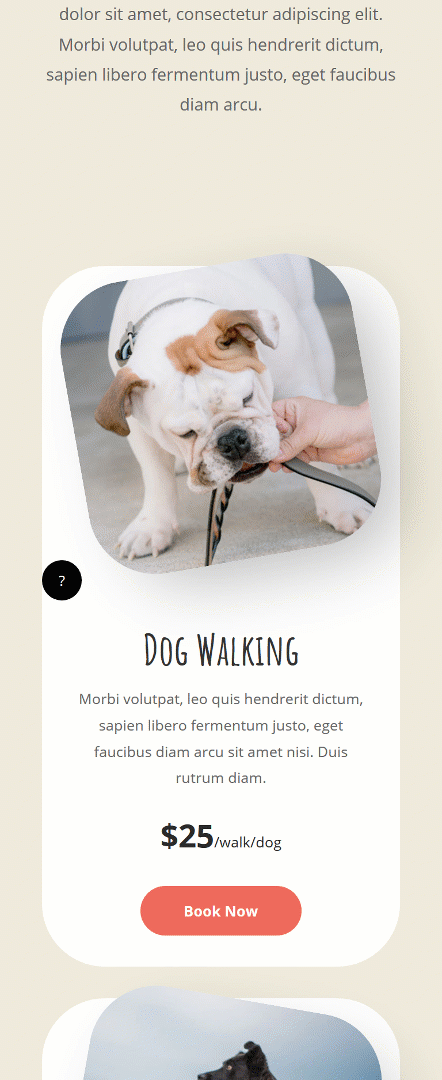
Hover 도구 설명 레이아웃을 무료로 다운로드하십시오.
무료 호버 툴팁 레이아웃을 사용하려면 먼저 아래 버튼을 사용하여 다운로드해야 합니다. 다운로드에 액세스하려면 아래 양식을 사용하여 Divi Daily 이메일 목록에 가입해야 합니다. 신규 구독자는 매주 월요일에 더 많은 Divi 혜택과 무료 Divi 레이아웃 팩을 받게 됩니다! 이미 목록에 있는 경우 아래에 이메일 주소를 입력하고 다운로드를 클릭하기만 하면 됩니다. "재구독"되지 않거나 추가 이메일을 받지 않습니다.
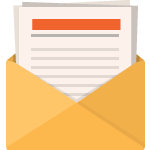
무료로 다운로드
Divi 뉴스레터에 가입하면 최고의 Divi 랜딩 페이지 레이아웃 팩과 수많은 놀라운 무료 Divi 리소스, 팁 및 요령을 이메일로 보내드립니다. 따라하시면 금세 Divi 마스터가 되실 것입니다. 이미 구독한 경우 아래에 이메일 주소를 입력하고 다운로드를 클릭하여 레이아웃 팩에 액세스하십시오.
성공적으로 구독했습니다. 이메일 주소를 확인하여 구독을 확인하고 무료 주간 Divi 레이아웃 팩에 액세스하세요!
Dog Walker 홈페이지 레이아웃을 사용하여 새 페이지 만들기
새 페이지 추가
가장 먼저 해야 할 일은 페이지 > 새로 추가 로 이동하여 새 페이지를 만드는 것입니다. 계속해서 페이지에 제목을 지정하고 페이지를 게시하고 Visual Builder로 전환하십시오.
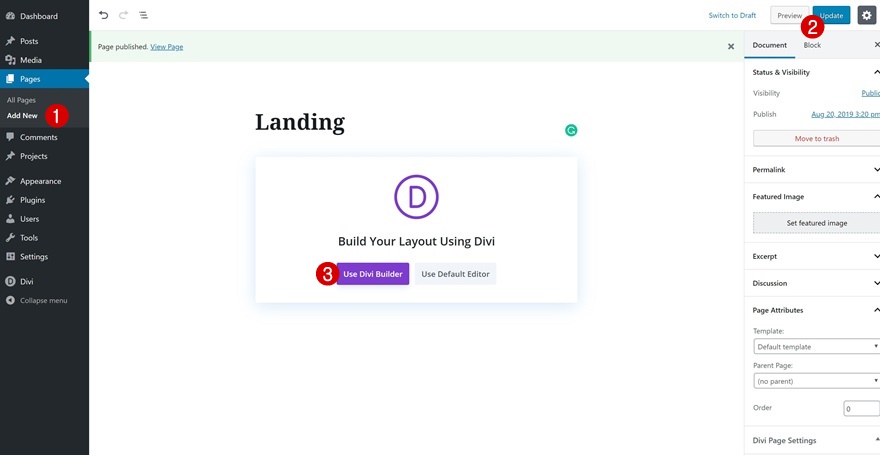
Dog Walker 방문 페이지 업로드
다음 페이지에 방문 페이지 레이아웃을 업로드하십시오. 이 레이아웃 팩을 사용하여 호버 도구 설명 기술을 살펴보겠지만 작업 중인 모든 종류의 레이아웃에 이 접근 방식을 적용할 수 있습니다.
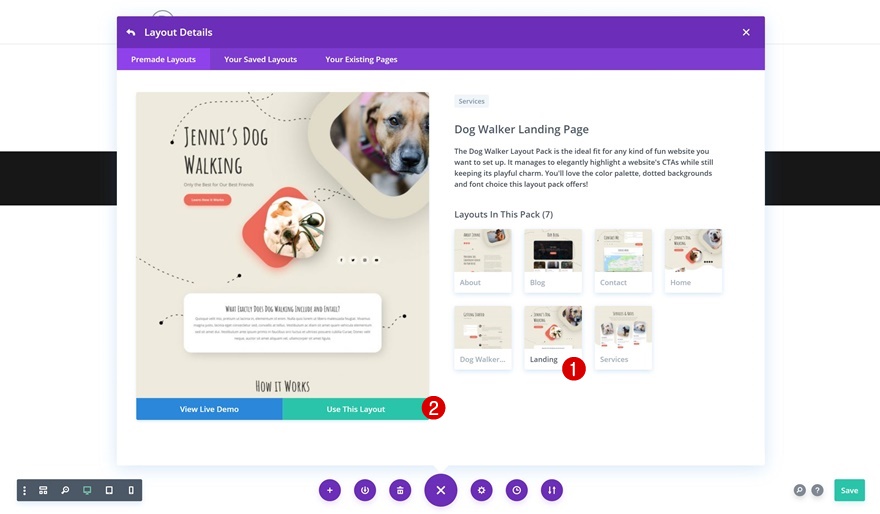
호버 툴팁 디자인 만들기
섹션 맨 아래에 새 행 추가
열 구조(필요한 툴팁 수 결정)
랜딩 페이지 레이아웃을 업로드했으면 이제 호버 툴팁을 만들 차례입니다. 페이지의 특정 위치에 추가하지만 변환 번역 옵션을 사용하여 원하는 위치에 배치할 수 있습니다. 페이지에서 다음 섹션을 찾아 맨 아래에 3열 행을 추가합니다.
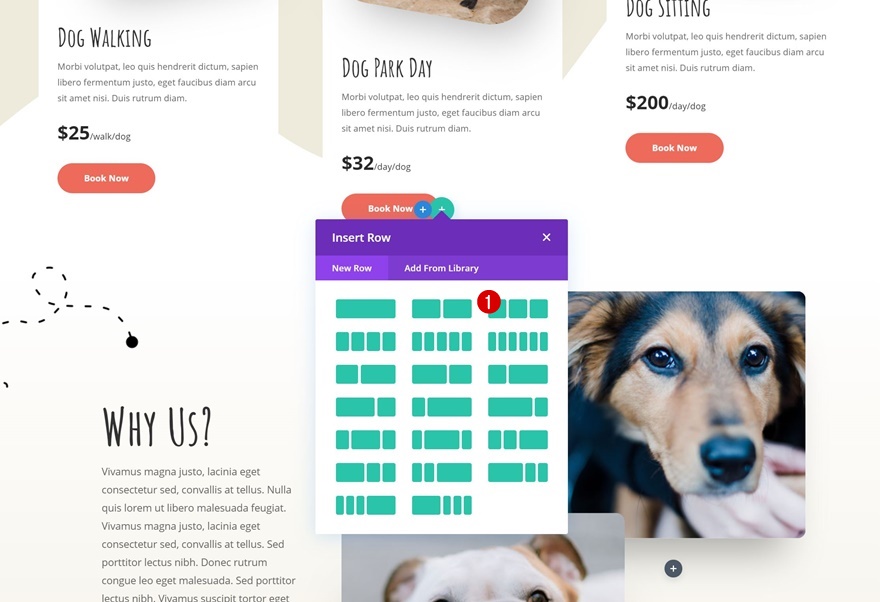
행 최대 너비
툴팁 디자인이 올바른 위치에 표시되도록 하기 위해 그 위에 있는 행에 사용된 것과 동일한 행 최대 너비를 사용할 것입니다. 행의 크기 설정으로 이동하여 그에 따라 최대 너비를 조정합니다.
- 최대 너비: 1280px
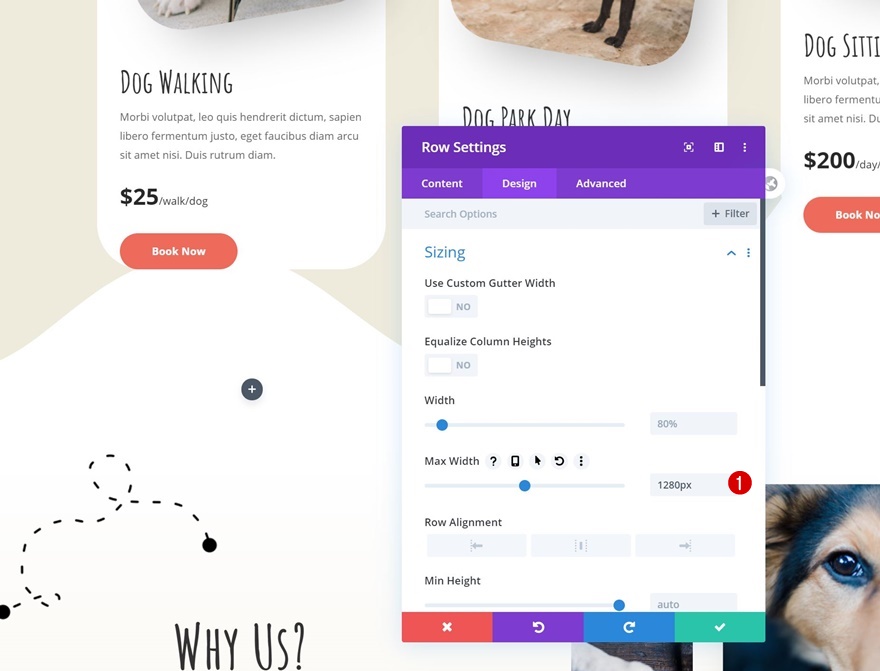
간격
행 컨테이너가 차지하는 공간을 줄이기 위해 간격 설정에서 기본 상단 및 하단 패딩을 제거합니다.
- 상단 패딩: 0px
- 하단 패딩: 0px
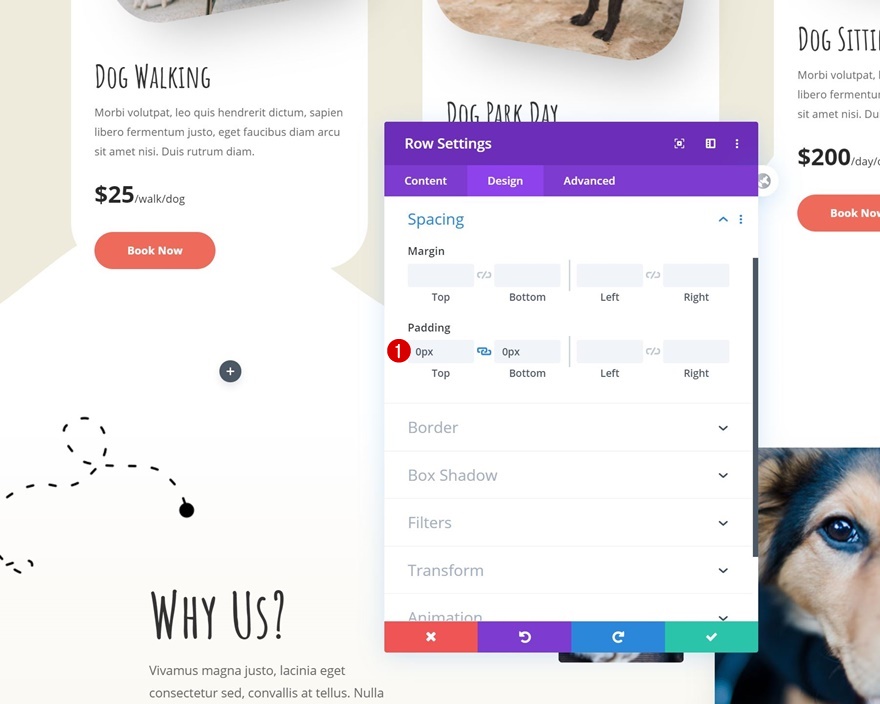
오버플로
또한 행의 오버플로가 고급 탭에서 표시되는지 확인하고 있습니다.
- 수평 오버플로: 표시
- 수직 오버플로: 가시적
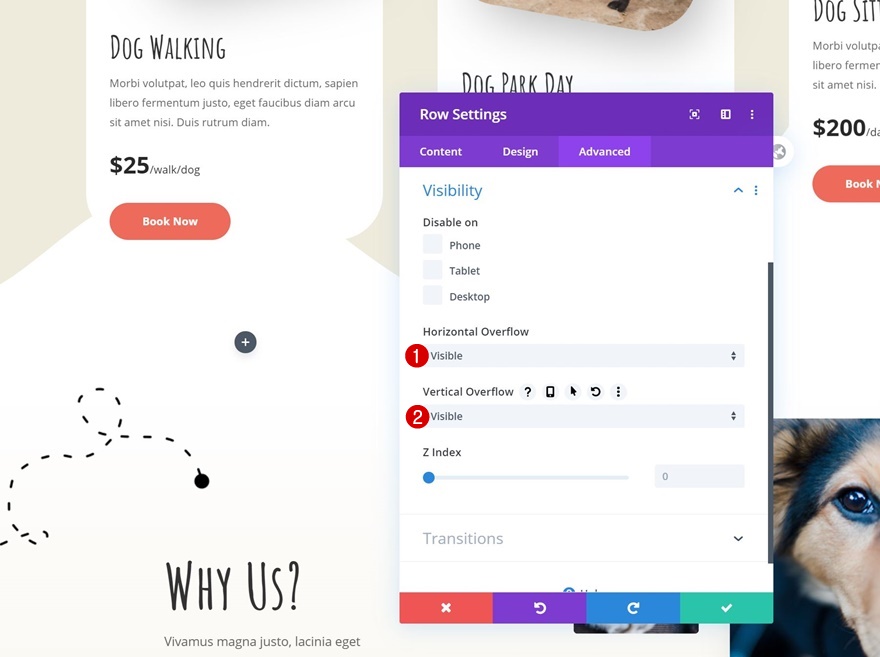
열 1에 도구 설명 텍스트 모듈 추가
콘텐츠 상자에 콘텐츠 추가
물음표 범위
첫 번째 툴팁 디자인을 만들 시간입니다! 우리는 텍스트 모듈을 사용할 것입니다. 콘텐츠 상자 안에 범위(도구 설명 아이콘용)와 div(도구 설명 콘텐츠용)를 추가합니다. 이렇게 하면 호버 툴팁 아이콘과 툴팁 콘텐츠를 개별적으로 스타일 지정할 수 있는 더 많은 자유가 주어집니다. 범위를 추가하고 '물음표' 클래스를 할당하여 시작합니다.
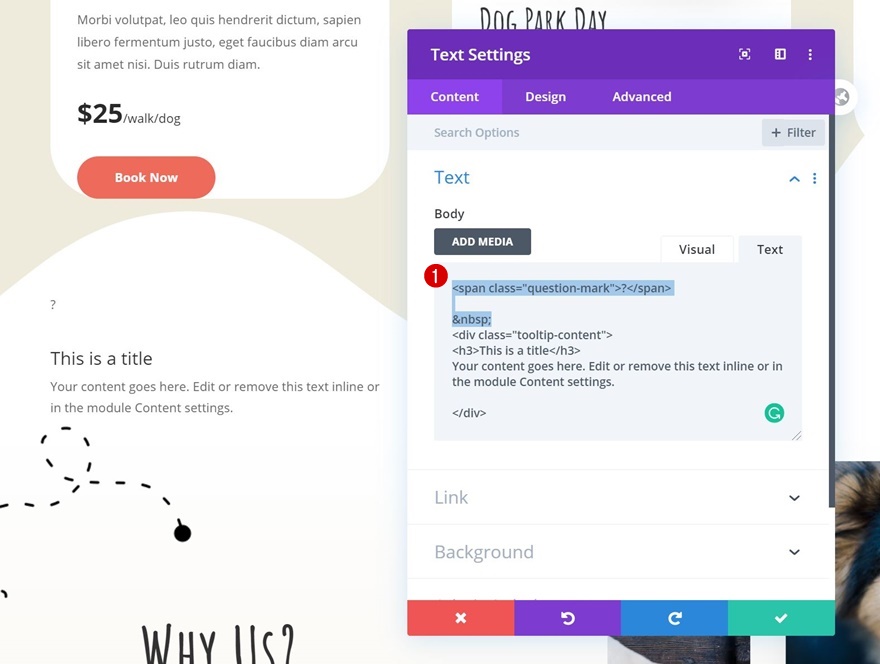

툴팁 사업부
계속해서 'tooltip-content' 클래스를 사용하여 콘텐츠 상자에 div를 추가합니다. 이 div에 원하는 툴팁 콘텐츠를 추가하세요.
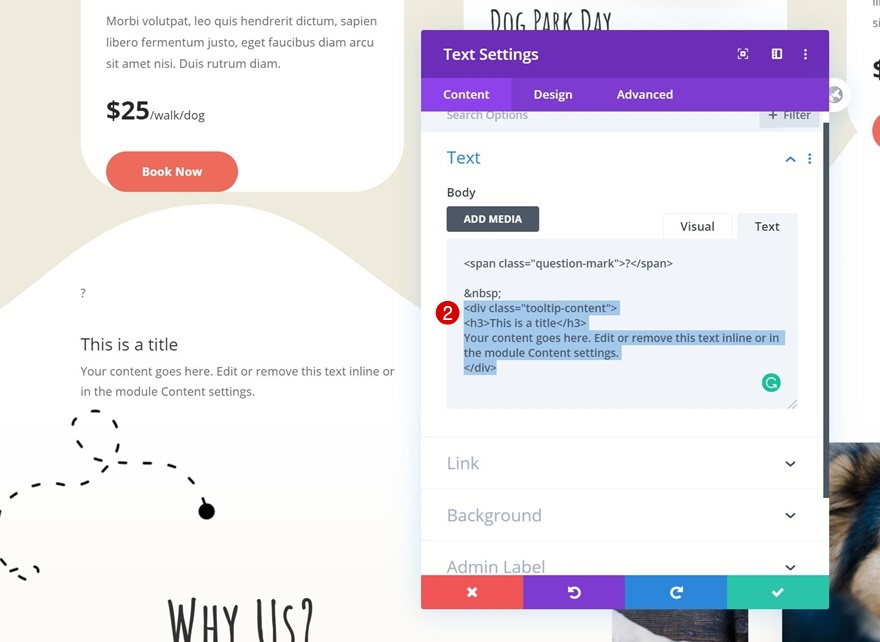
텍스트 설정
디자인 탭으로 이동하여 그에 따라 텍스트 설정을 변경합니다.
- 텍스트 글꼴: Open Sans
- 텍스트 색상: #ffffff
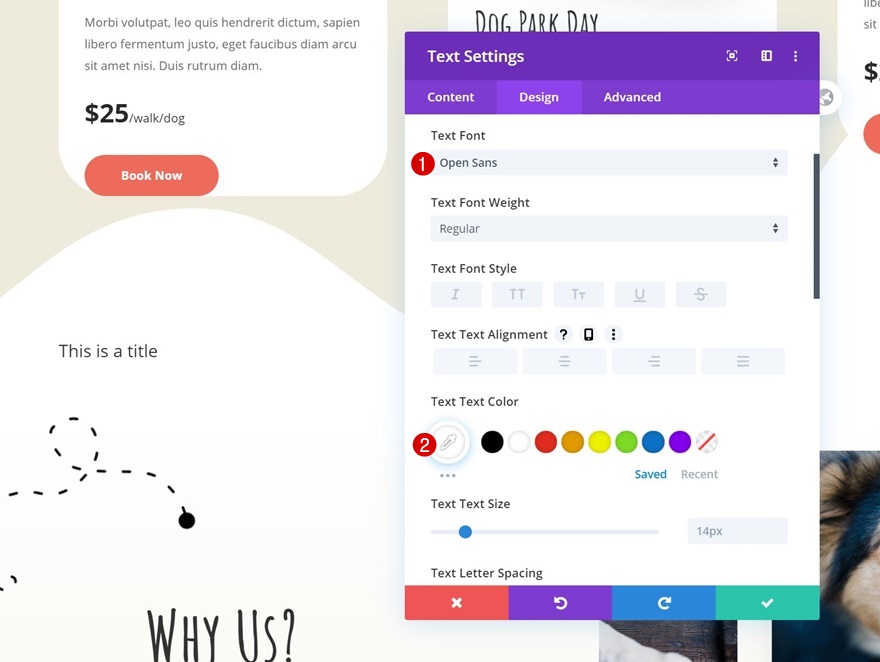
H3 텍스트 설정
H3 텍스트 설정도 수정합니다.
- 제목 3 글꼴: Amatic SC
- 제목 3 텍스트 색상: #ffffff
- 제목 3 텍스트 크기: 30px
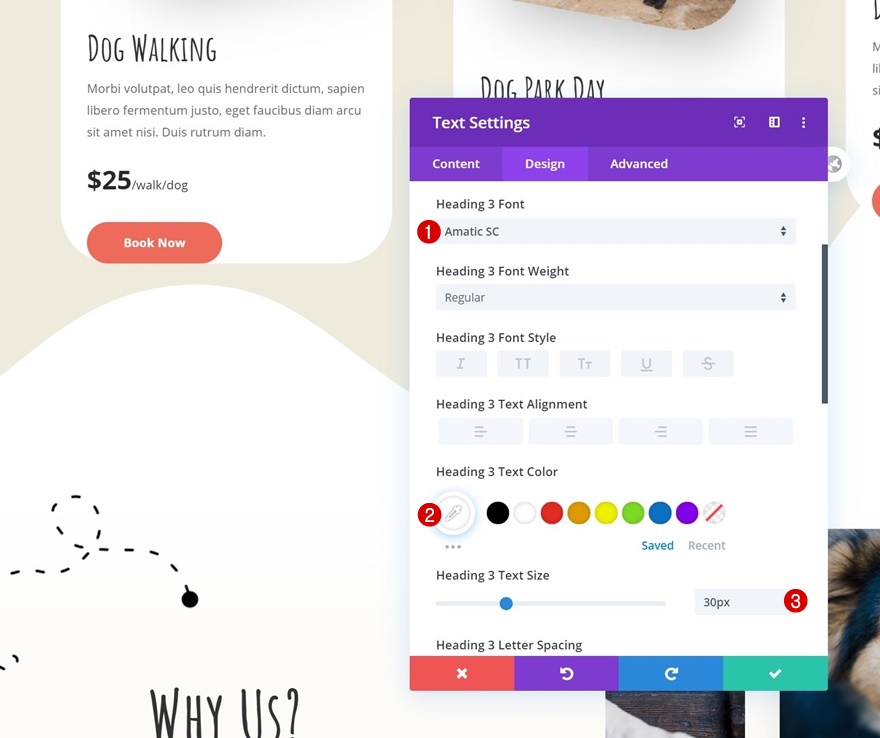
사이징
또한 호버 효과를 만들기 위해 모듈의 너비와 높이를 가지고 놀고 있습니다.
- 너비: 300px
- 높이: 42px
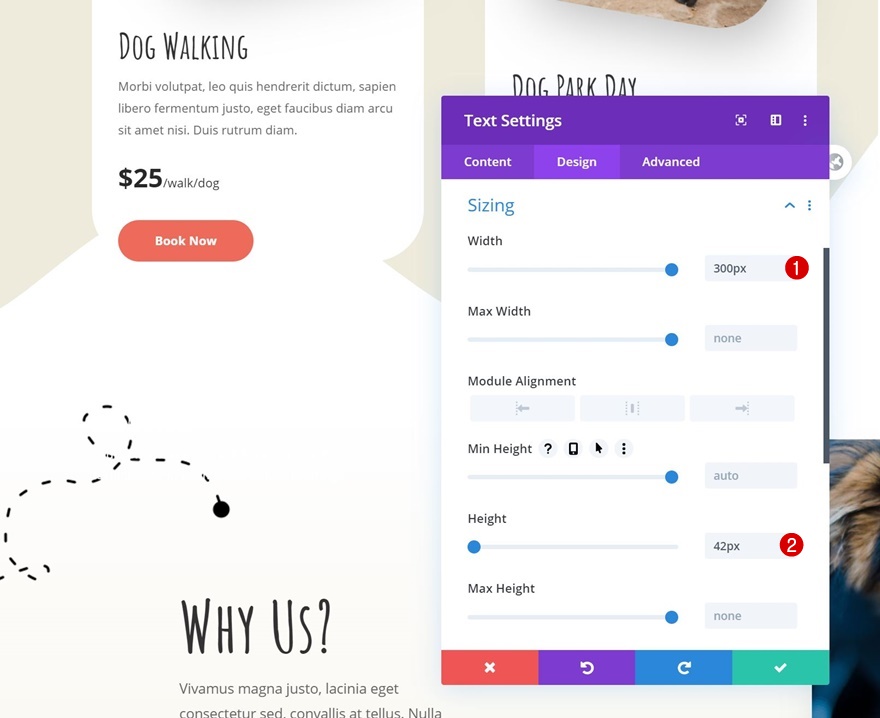
간격
상단 패딩도 추가하십시오.
- 상단 패딩: 10px
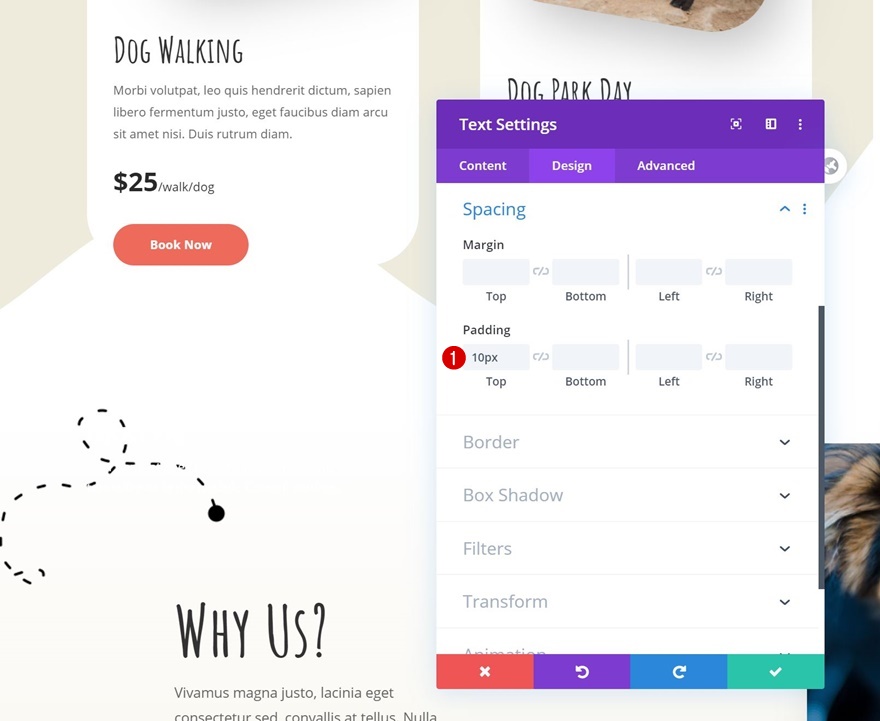
기본 가시성
이제 기본 상태에서 도구 설명 아이콘 아래에 있는 모든 항목을 숨기기를 원합니다. 이것이 고급 탭에서 오버플로를 숨기는 이유입니다.
- 수평 오버플로: 숨김
- 수직 오버플로: 숨김
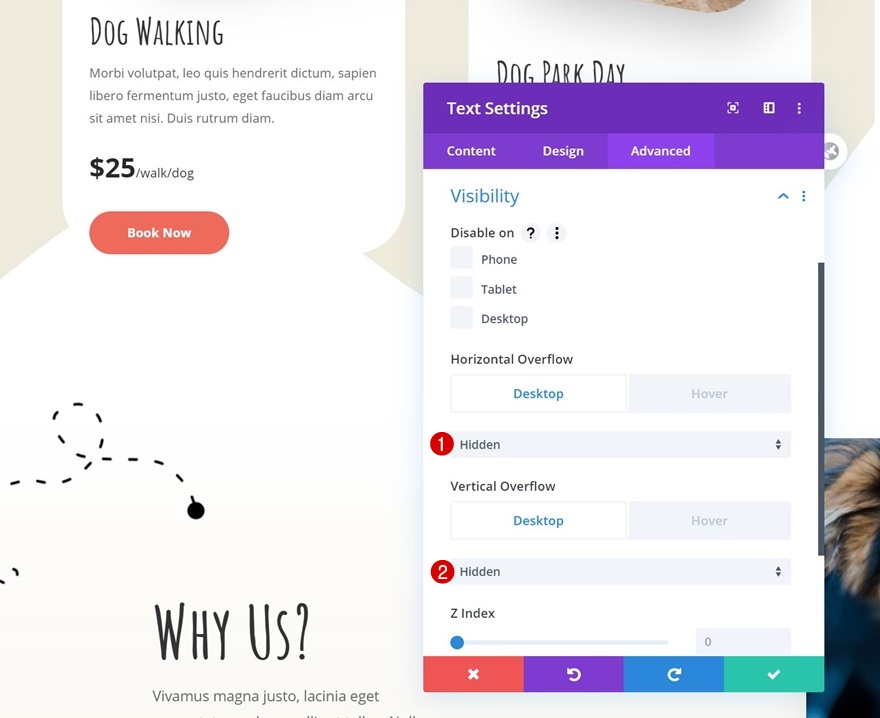
호버 가시성
그러나 호버에서는 모든 것이 표시되기를 원합니다. 호버에서 오버플로를 볼 수 있도록 하여 이를 수행합니다.
- 수평 오버플로: 표시
- 수직 오버플로: 표시
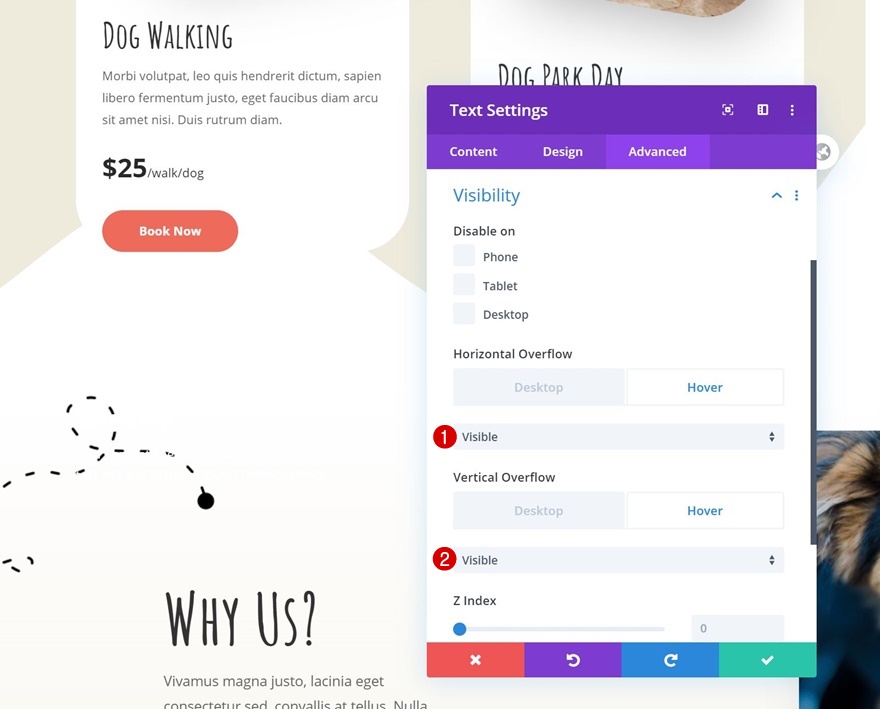
텍스트 모듈 아래에 코드 모듈 추가
모듈의 스타일을 지정했으므로 할당한 CSS 클래스를 사용하여 콘텐츠 상자 내부의 span 및 div 스타일을 지정해야 합니다. 툴팁 텍스트 모듈 바로 아래에 코드 모듈을 추가합니다.
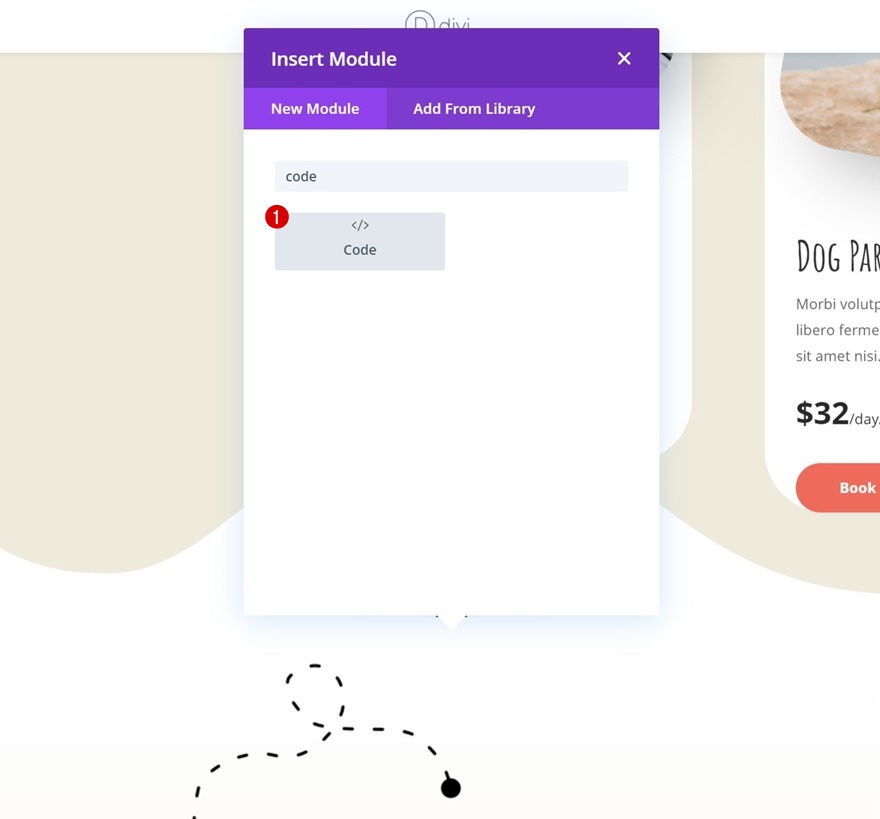
텍스트 모듈의 스타일 div에 CSS 코드 추가
다음 CSS 코드 줄을 추가하여 텍스트 모듈의 다른 부분에 스타일을 지정합니다.
<style>
.question-mark {
background-color: #000;
padding: 10px 16px 10px 16px;
border-radius: 500px;
}
.tooltip-content {
background-color: #ee6a5b;
padding: 20px;
border-radius: 5px;
}</style>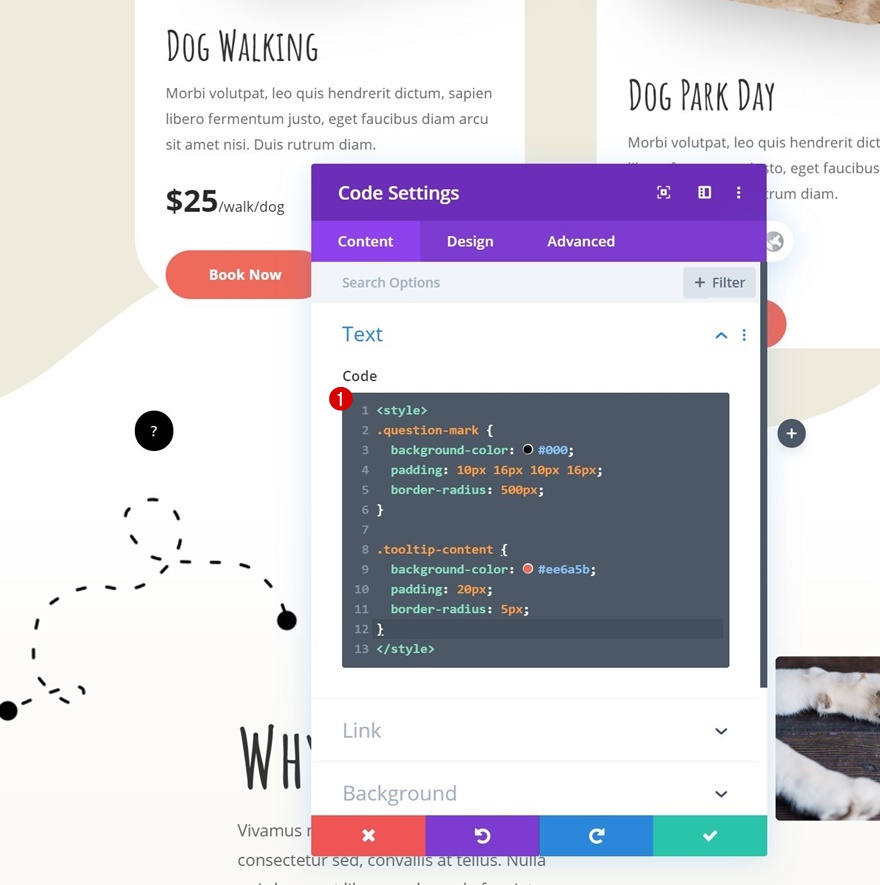
툴팁 텍스트 모듈을 두 번 복제하고 나머지 열에 배치
첫 번째 열을 완료하면 툴팁 텍스트 모듈을 두 번 복제하고 행의 나머지 두 열에 복제본을 배치할 수 있습니다.
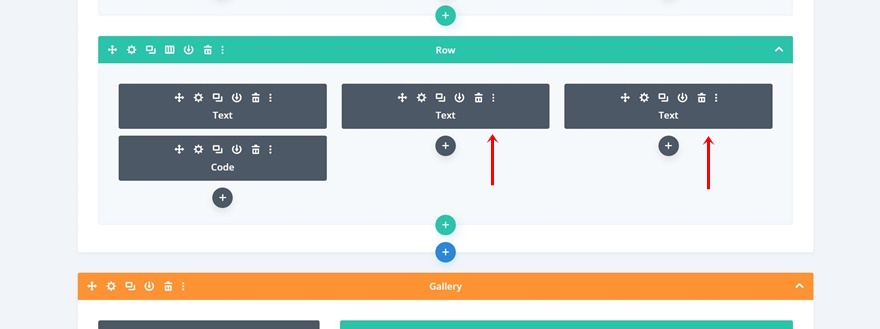
툴팁 내용 변경
각 복제본의 툴팁 내용을 변경했는지 확인하십시오.
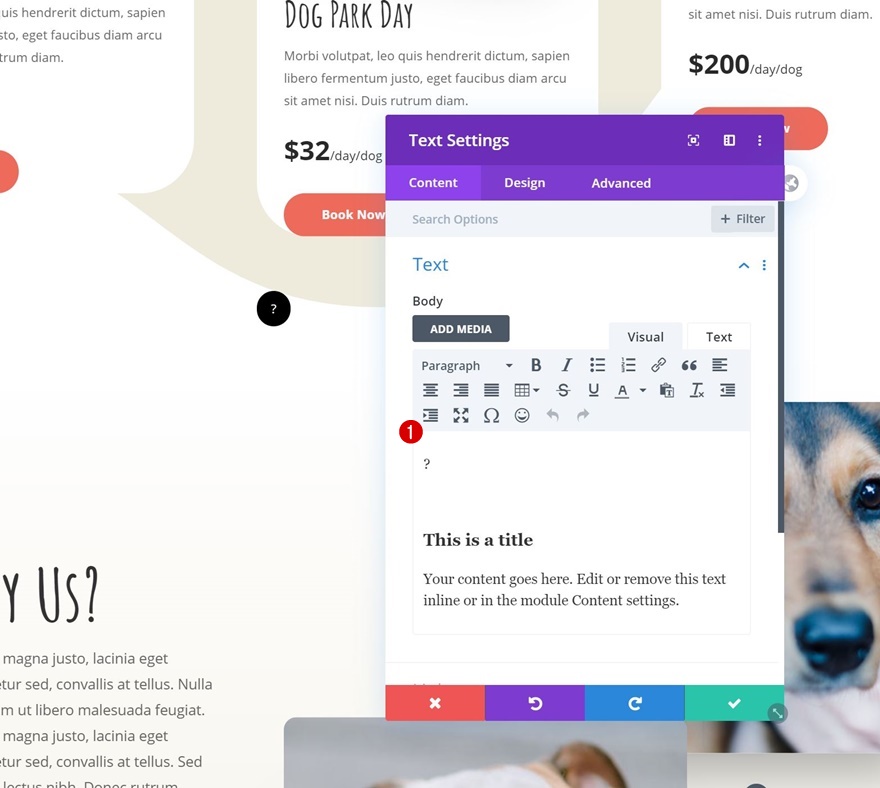
툴팁 위치 변경(변환 변환 사용)
툴팁 #1
마지막으로 페이지에서 원하는 위치에 툴팁을 재배치해야 합니다. 이 게시물의 미리 보기에 표시된 것과 똑같은 결과를 얻으려면 첫 번째 도구 설명 텍스트 모듈을 열고 다음 변환 값을 적용합니다.
- 오른쪽: -450픽셀(데스크톱), -2000픽셀(태블릿), -1900픽셀(휴대전화)
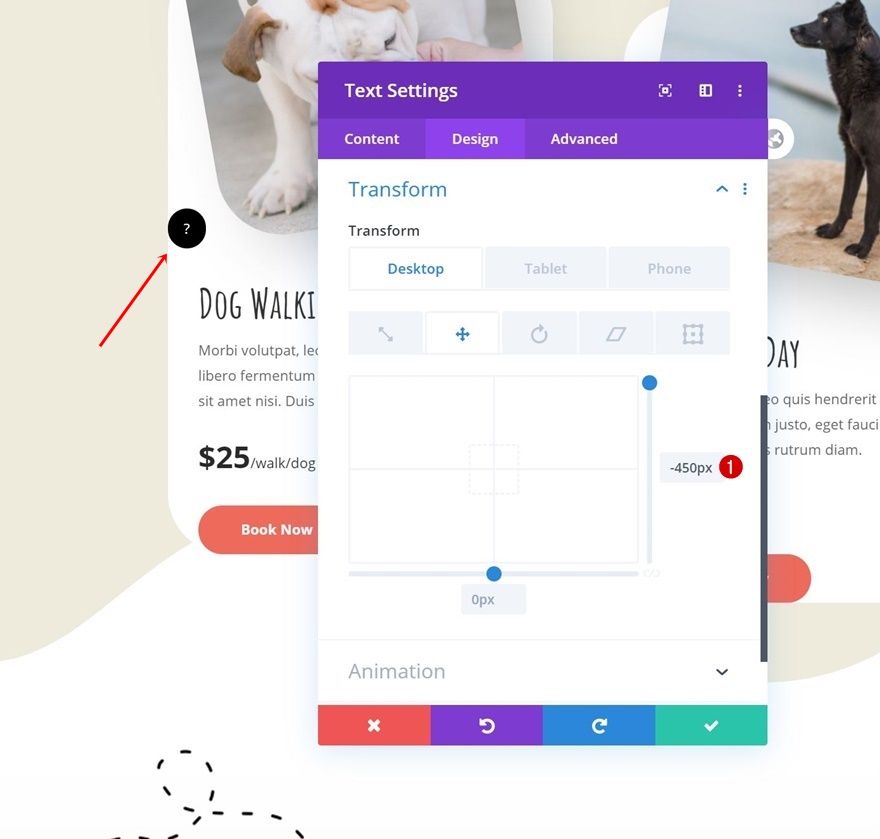
툴팁 #2
두 번째 열의 툴팁 텍스트 모듈로 이동하여 다음과 같이 변환 번역 값을 변경합니다.
- 오른쪽: -400px(데스크톱), -1300px(태블릿), -1250px(휴대전화)
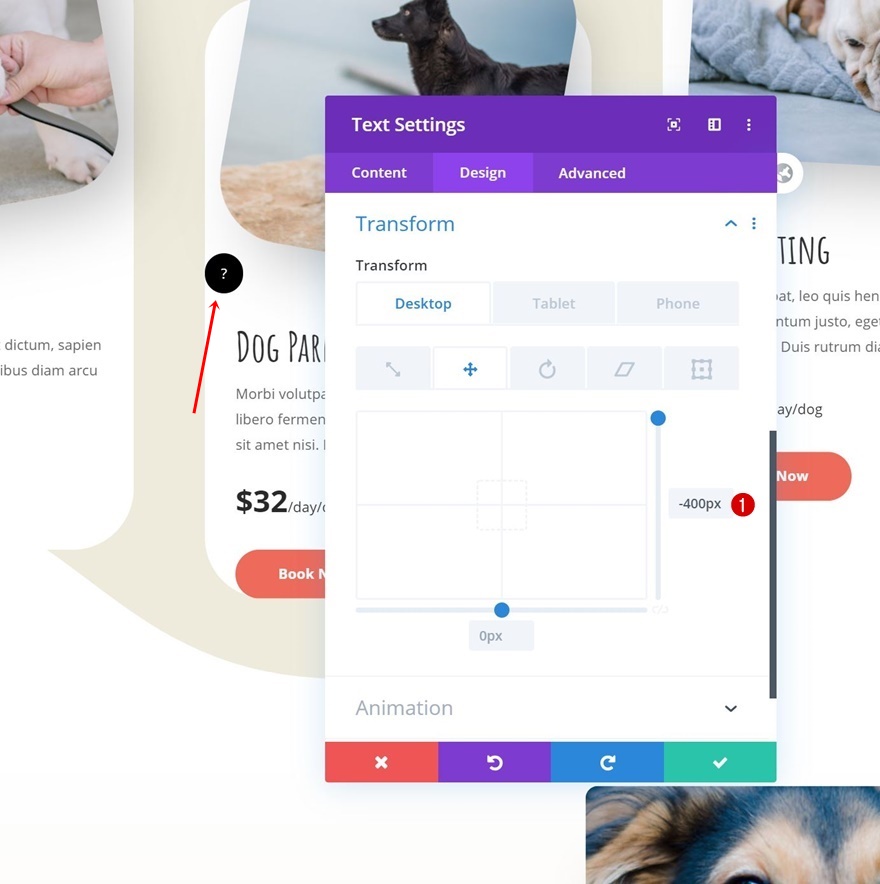
툴팁 #3
3열의 툴팁 텍스트 모듈에 대해 동일한 작업을 수행하면 완료됩니다!
- 오른쪽: -500px(데스크톱), -600px(태블릿 및 휴대폰)
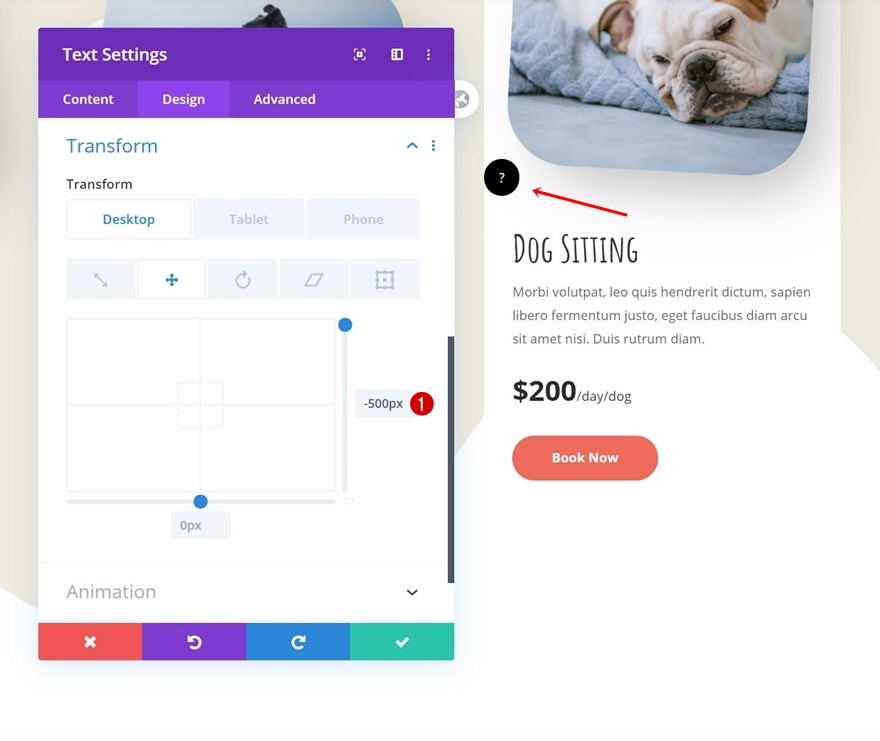
시사
이제 모든 단계를 거쳤으므로 다양한 화면 크기에 따른 결과를 최종적으로 살펴보겠습니다.
데스크탑
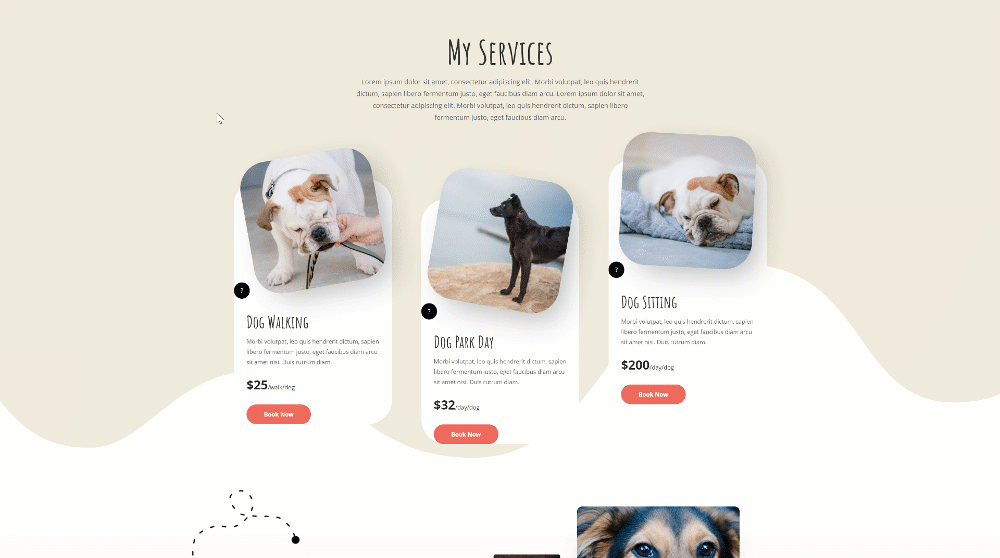
이동하는
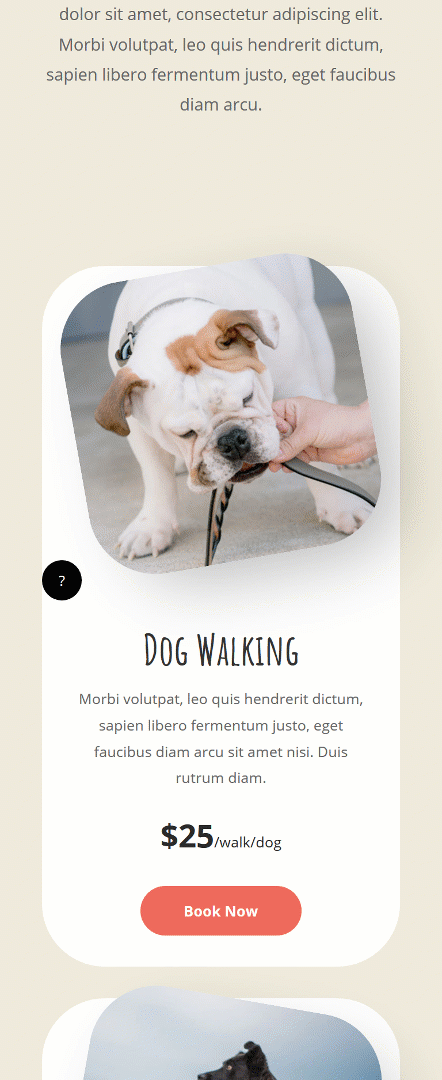
마지막 생각들
이 게시물에서는 추가 플러그인 없이 페이지의 아무 곳에나 호버 툴팁을 만들고 배치하는 방법을 보여주었습니다. 이것은 페이지에 직접 포함하지 않고 추가 정보를 추가할 수 있는 좋은 방법입니다. 이 사용 사례 튜토리얼은 진행 중인 Divi 디자인 이니셔티브의 일부로 매주 디자인 도구 상자에 추가 기능을 추가하려고 합니다. 질문이 있으시면 아래의 댓글 섹션에 질문을 남겨주세요!
Divi에 대해 자세히 알아보고 더 많은 무료 Divi를 받고 싶다면 이메일 뉴스레터와 YouTube 채널을 구독하세요. 그러면 항상 이 무료 콘텐츠를 가장 먼저 알고 혜택을 받을 수 있습니다.
